

Adela D. Louie, 최근 업데이트 : October 24, 2022
이전에 iPhone을 사용해 본 적이 있다면 기기를 복원하는 가장 쉬운 방법은 iTunes를 사용하는 것입니다. 그러나 시간이 지날수록 위의 방법은 효과가 없어져 당신과 같은 많은 사용자가 방법을 찾고 있습니다. iTunes없이 iPhone을 완전히 복원. 2019년 애플사는 맥용 아이튠즈 사용을 중단하고 음악 앱으로 대체했는데, 아이튠즈가 모든 윈도우 PC에서 실행되는 것은 아니기 때문에 윈도우 사용자들에게도 어려운 일이다.
이 기사에서는 iTunes 없이 iPhone을 완전히 복원하는 방법에 대해 설명합니다. 따라서 iTunes가 기기를 재설정하는 유일한 방법이라고 생각했던 기존 사용자 중 하나라면 지금이 배울 기회입니다. iPhone을 완전히 재설정하거나 복원하기 위해 iTunes를 사용할 필요가 없는 방법을 공유할 것입니다.
파트 #1: iPhone 복원과 재설정의 차이점은 무엇입니까?파트 #2: iTunes를 사용하지 않고 어떻게 iPhone을 재설정할 수 있습니까?파트 #3: Mac에서 iTunes 없이 iPhone을 완전히 복원하는 방법은 무엇입니까?부품 #4: Windows PC에서 iTunes 없이 iPhone을 복원하는 방법은 무엇입니까?보너스: iTunes를 사용하지 않고 iPhone을 하드 리셋하는 방법은 무엇입니까?파트 #5: 전체 요약하기
iTunes 없이 iPhone을 완전히 복원하는 방법을 배우기 전에 사람들을 혼란스럽게 만든 두 가지 작업인 복원과 재설정의 차이점을 확인하겠습니다. 우리 중 많은 사람들이 하나의 의미를 가진 것처럼 복원 및 재설정을 사용하는 것이 일반적입니다. 그러나 두 단어는 서로 완전히 다릅니다. 두 가지에 대한 정의를 내리자면 기기를 재설정하는 것이 복원하는 것보다 가벼운 접근 방식인 것 같습니다. 이는 장치의 데이터를 지우고 있으며 장치의 운영 체제나 펌웨어에는 영향을 미치지 않음을 의미합니다.
장치를 재설정하려는 경우 옵션 목록을 즐길 수 있으며 장치를 변경하고 기본 단계의 상태로 되돌릴 수도 있습니다. 또한 장치의 모든 콘텐츠와 지정한 모든 설정을 지울지 여부를 선택할 수 있습니다. 데이터를 그대로 유지하려면 장치를 재설정하는 것이 좋습니다.
iPhone 복원의 의미, 반면에 장치에 심각한 문제가 있는 상황이 필요합니다. 장치가 "복구 모드"에 있고 장치를 꺼낼 수 없거나 전화를 사용하는 동안 표시되는 많은 오류 코드가 있을 수 있습니다. iPhone을 복원하고 싶다고 말하면 모든 데이터를 지우고 처음부터 장치의 운영 체제를 설치하기를 원한다는 의미입니다.
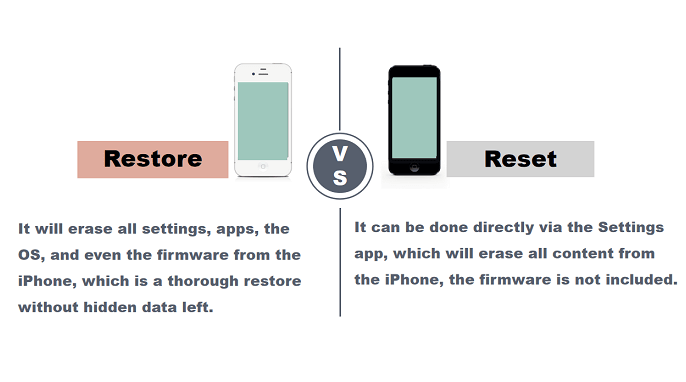
이제 장비 복원과 재설정의 차이점에 대한 아이디어를 얻었으므로 다음으로 파악해야 할 것은 iTunes 없이 iPhone을 완전히 복원하는 데 사용할 수 있는 방법입니다.

네가 Mac 컴퓨터를 사용하고 iTunes 없이 iPhone을 완전히 복원하려면 따라야 할 절차 목록을 참조하십시오. Apple은 2019년에 Mac에서 iTunes 사용을 중단했습니다.
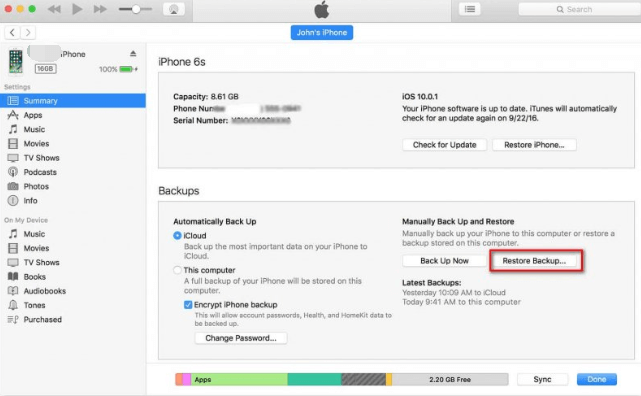
할 수있는 또 다른 방법은 Windows PC를 사용하여 iPhone을 복원하는 것입니다. 그러나 Windows PC에는 "Finder"가없고 iTunes도 사용할 수 없으므로 Apple 장치를 사용하는 것보다 사용하는 것이 더 복잡할 수 있습니다. 따라서 이를 수행하려면 궁극적으로 실제로 필요한 것을 충족할 수 있는 타사 응용 프로그램을 사용해야 합니다.
글쎄, 그렇다면 우리는 당신과 공유하게되어 매우 기쁩니다. FoneDog 아이폰 클리너. 신뢰할 수 있는 도구이며 iTunes 없이 iPhone을 완전히 복원할 수 있는 훌륭한 파트너입니다. 이 iPhone 클리너는 처음부터 시작하고 그 이후로 원했던 iPhone을 개인적으로 만들 수 있는지 확인합니다. FoneDog iPhone Cleaner를 사용하면 기기에 저장된 모든 콘텐츠 또는 데이터를 적절하게 구성하고 관리할 수 있습니다. 새로 시작하고 싶다면 이것이 궁극적인 도구가 될 수 있습니다.
그것은 당신이 확실히 좋아할 좋은 기능을 많이 가지고 있습니다. 그 중 하나는 "모든 데이터 지우기" 기능을 사용하면 한 번의 탭으로 삭제하려는 모든 항목을 완전히 제거할 수 있습니다. 기기에서 특정 파일이나 콘텐츠를 선택하려는 경우 iPhone Cleaner를 사용하면 파일을 선택적으로 삭제할 수도 있습니다. 이 FoneDog iPhone Cleaner의 또 다른 좋은 점은 제거하려는 파일을 삭제하는 데 사용할 수 없으며 파일을 복원하거나 한 장치에서 다른 장치로 전송하거나 심지어 iPhone에서 파일 백업 생성 당신이 필요로 할 때마다.

물론 iTunes 없이 iPhone을 완전히 복원하는 데 사용할 수 있는 효과적인 도구입니다. FoneDog iPhone Cleaner를 사용하면 실수로 데이터를 잃어버린 경우에 대비하여 이제 데이터를 보관할 수 있습니다. 메시지, 사진, 애플리케이션, 통화 기록 등과 같은 iOS 기기의 데이터를 백업할 수 있습니다. 그리고 기기가 이미 복원 준비가 되면 iPhone을 사용하여 데이터를 쉽게 복원할 수 있습니다.
FoneDog iPhone Cleaner는 안전한 사용이 보장되며, 중복 제거에 도움이 될 수 있으며, 파일을 삭제하기 전에 미리 볼 수 있으며, 궁극적으로 현재 진행 중인 모든 프로세스를 쉽게 수행할 수 있는 많은 보안 모드가 있습니다.
이제 iTunes 없이 iPhone을 완전히 복원하는 방법을 알았으므로 iPhone 재설정에 대해서도 배우는 것이 중요합니다. iPhone 7 또는 iPhone 7 Plus가 있는 경우 수행해야 할 작업은 다음과 같습니다.
다른 iPhone 모델이 있는 경우 따라야 할 단계는 다음과 같습니다.
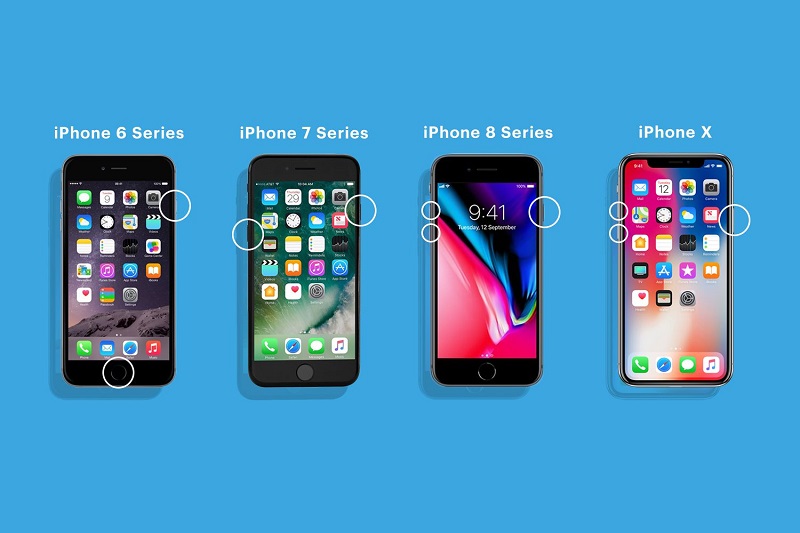
사람들은 또한 읽습니다이전 iTunes 보관함을 복원하는 방법: 가이드Wi-Fi 없이 iCloud 백업에서 iPhone을 복원하는 방법
기사의 이전 부분에 나열된 것처럼 iTunes 없이 iPhone을 완전히 복원하는 방법에는 여러 가지가 있습니다. 그리고 iTunes 없이 프로세스를 진행하려면 FoneDog iPhone Cleaner와 같은 타사 응용 프로그램을 사용하는 것이 가장 좋습니다. 이 도구는 궁극적으로 장치 복원을 쉽게 처리하는 데 도움이 될 수 있습니다.
iTunes 없이 iPhone을 완전히 복원할 수 있는 몇 가지 방법을 찾는 데 도움이 되었기를 바랍니다. 이 방법은 모두 작업을 수행하는 효과적인 방법입니다. 보유한 리소스와 최선의 프로세스라고 생각하는 것에 달려 있습니다. 그것은 당신의 필요에 맞을 것입니다. 결국 모든 것이 잘못되었을 때 iPhone을 완전히 복원하는 것이 가장 좋으므로 대부분의 경우 무엇이 잘못되었는지 확인할 필요가 없습니다. 결국, 문제를 패치하는 데 도움이 될 수 있는 FoneDog iPhone Cleaner가 있습니다.
코멘트 남김
Comment
Hot Articles
/
흥미있는둔한
/
단순한어려운
감사합니다! 선택은 다음과 같습니다.
우수한
평가: 4.7 / 5 ( 60 등급)